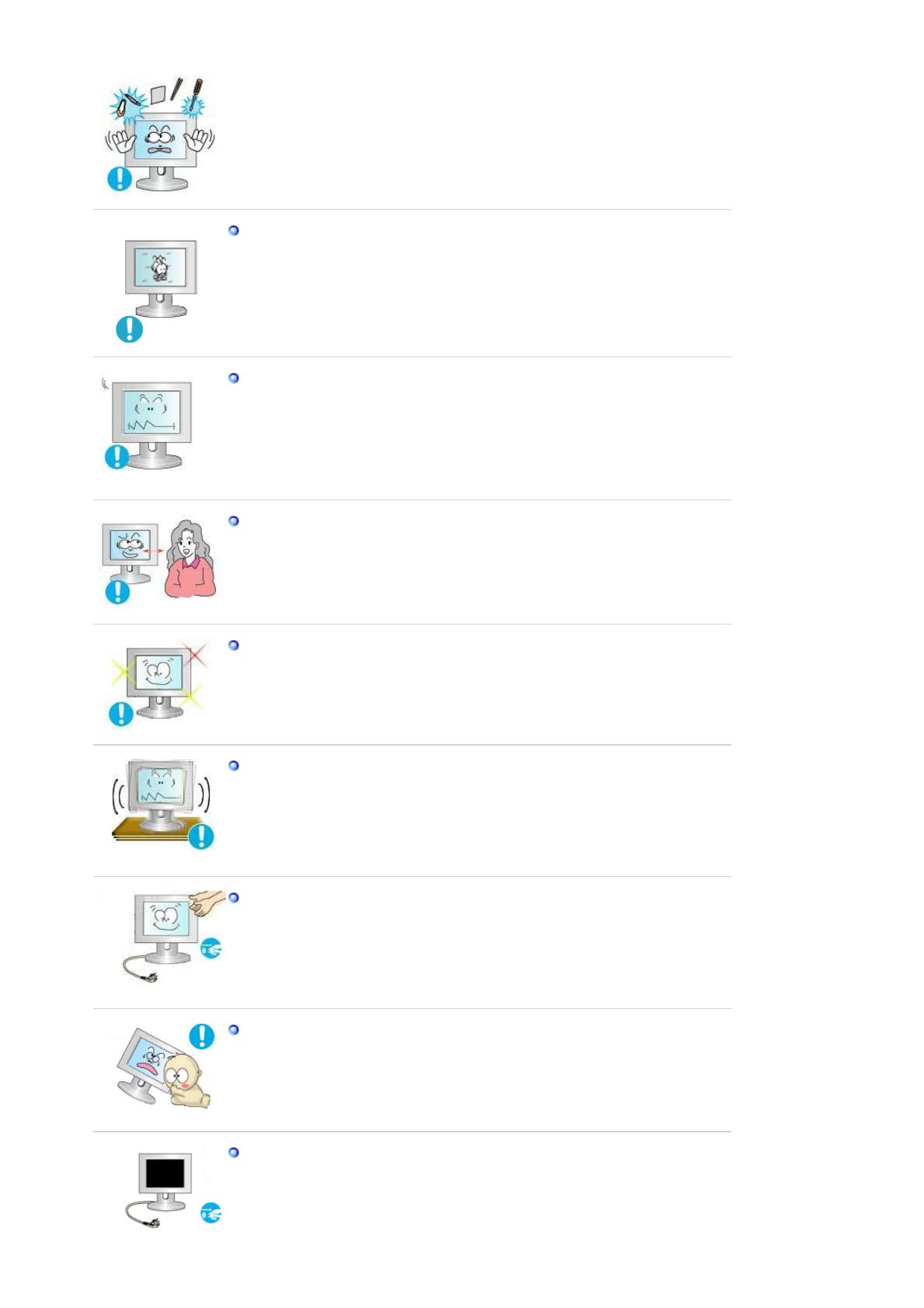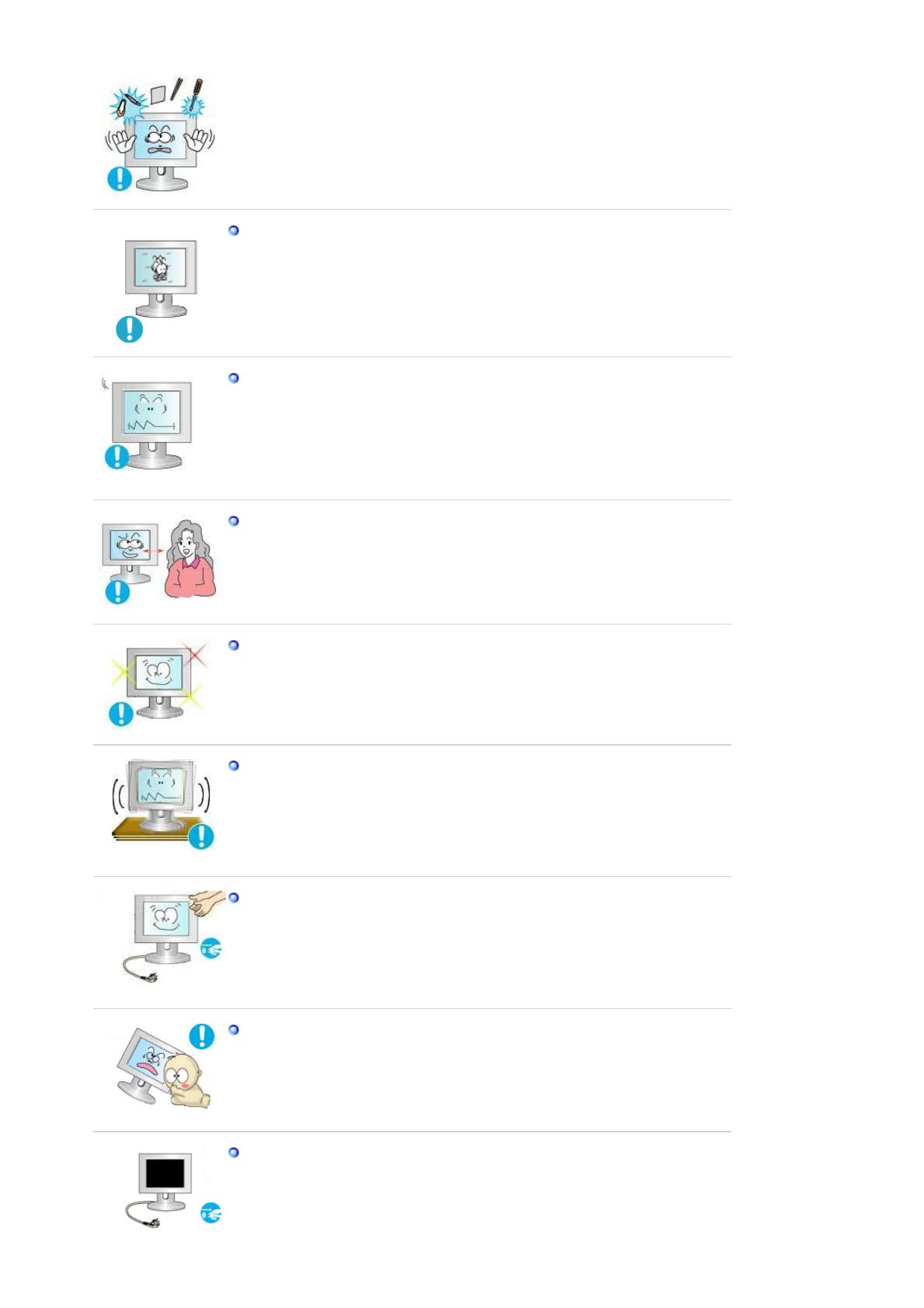
Wenn Fremdsubstanzen oder Wasser in das Gerät eindringen, schalten Sie es
aus, ziehen Sie den Netzstecker, und benachrichtigen Sie den Kundendienst.
Wenn permanent dasselbe Standbild auf dem Bildschirm angezeigt wird,
können Nachbilder oder verschwommene Flecken erscheinen.
z
Deshalb sollten Sie zum Energiesparmodus wechseln oder einen
Bildschirmschoner mit einem beweglichen Bild einstellen, wenn Sie für längere
Zeit nicht am Monitor arbeiten.
Stellen Sie Auflösung und Frequenz auf die für das Modell optimalen Werte ein.
z
Durch eine ungeeignete Auflösung und Frequenz können Ihre Augen
geschädigt werden.
17 Zoll (43 cm) - 1280 X 720
19 Zoll ( 48 cm) - 1440 X 900
Halten Sie genügend Sitzabstand zum Monitor, da ständiges Betrachten des
Monitors aus zu geringer Entfernung die Sehfähigkeit beeinträchtigen kann.
Um eine Überanstrengung der Augen zu vermeiden, sollten Sie nach einer
Stunde Arbeit am Monitor mindestens fünf Minuten Pause machen.
Stellen Sie das Gerät nicht auf eine instabile, unebene Oberfläche oder an
einen Ort, der Vibrationen ausgesetzt ist.
z
Das Gerät darf nicht herunterfallen, da dies zu Schäden am Gerät und
Verletzungsgefahr führen kann. Bei Aufstellung des Geräts an einem Ort, der
Vibrationen ausgesetzt ist, besteht Brandgefahr. Außerdem wird dadurch u. U.
die Lebensdauer des Produkts verkürzt.
Zum Transportieren des Monitors schalten Sie diesen aus, und ziehen Sie das
Netzkabel ab. Bevor Sie den Monitor bewegen, überprüfen Sie stets, ob alle
Kabel, einschließlich des Antennenkabels und den Kabeln zu den
Peripheriegeräten abgezogen wurden.
z
Bei Zuwiderhandlung besteht die Gefahr von Kabelschäden oder elektrischen
Schlä
en sowie Bränden.
Stellen Sie das Gerät außerhalb der Reichweite von Kindern auf, da diese daran
ziehen und es dabei beschädigen könnten.
z
Wenn das Gerät herunterfällt, kann dies zu schweren Verletzun
en bis hin zum
Tod führen.
Wenn Sie das Gerät für einen längeren Zeitraum nicht verwenden, ziehen Sie
den Netzstecker ab.
z
Anderenfalls kann dies zu übermäßiger Wärmeabstrahlung durch den
abgelagerten Schmutz führen oder eine beschädigte Isolierung einen